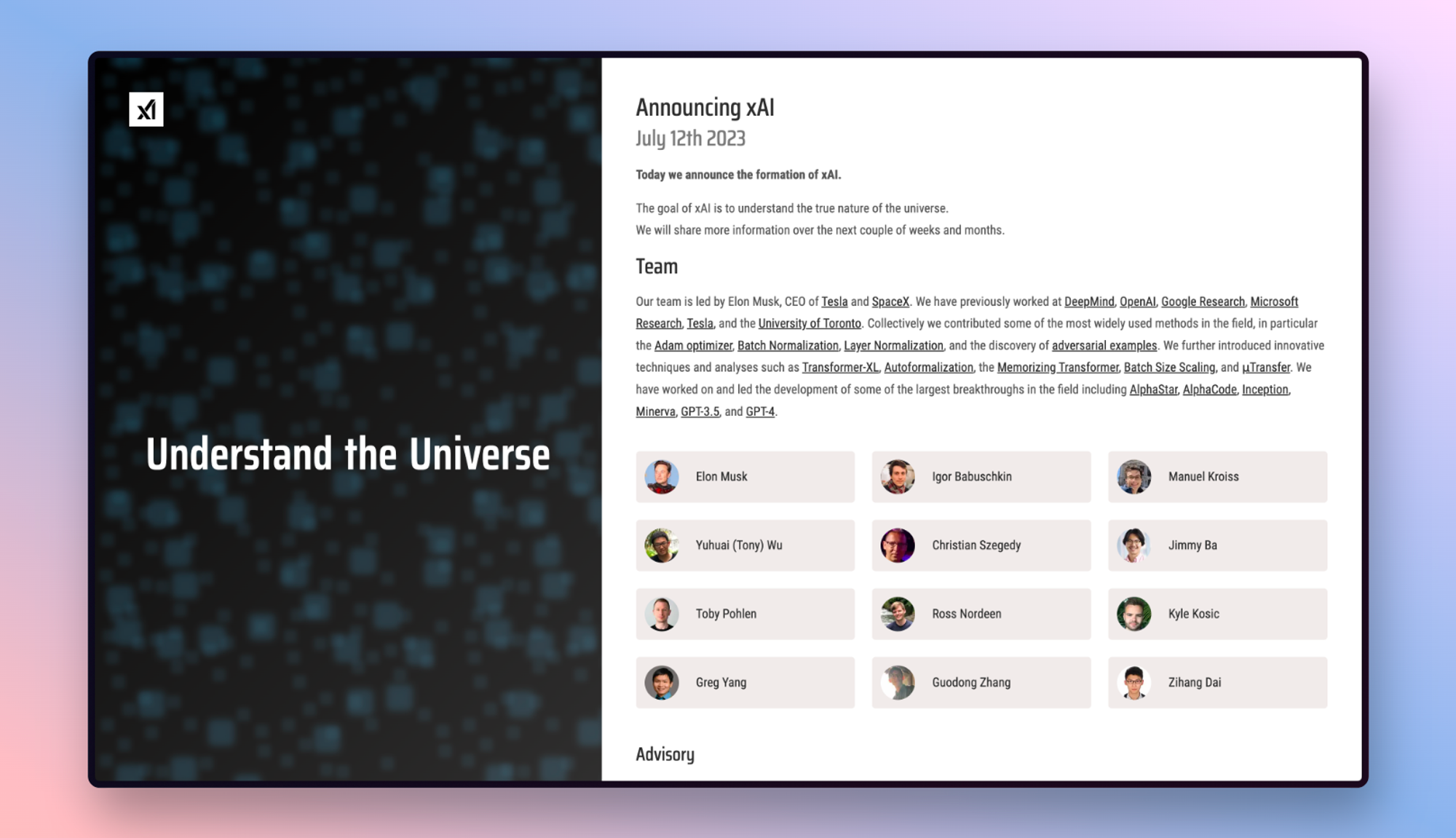如何在网络浏览器中使用 Instagram
网络上的 Instagram 类似于移动应用程序。如果您已经熟悉手机上的社交媒体服务,那么在网络浏览器中使用它对您来说不会太具有挑战性。即便如此,布局也明显不同。
要开始使用,请在浏览器中打开Instagram 网页并使用您的帐户信息登录。默认情况下,它应该对提要开放。在页面顶部,您应该会看到一个工具栏,其中包含您可以使用的所有主要控件:
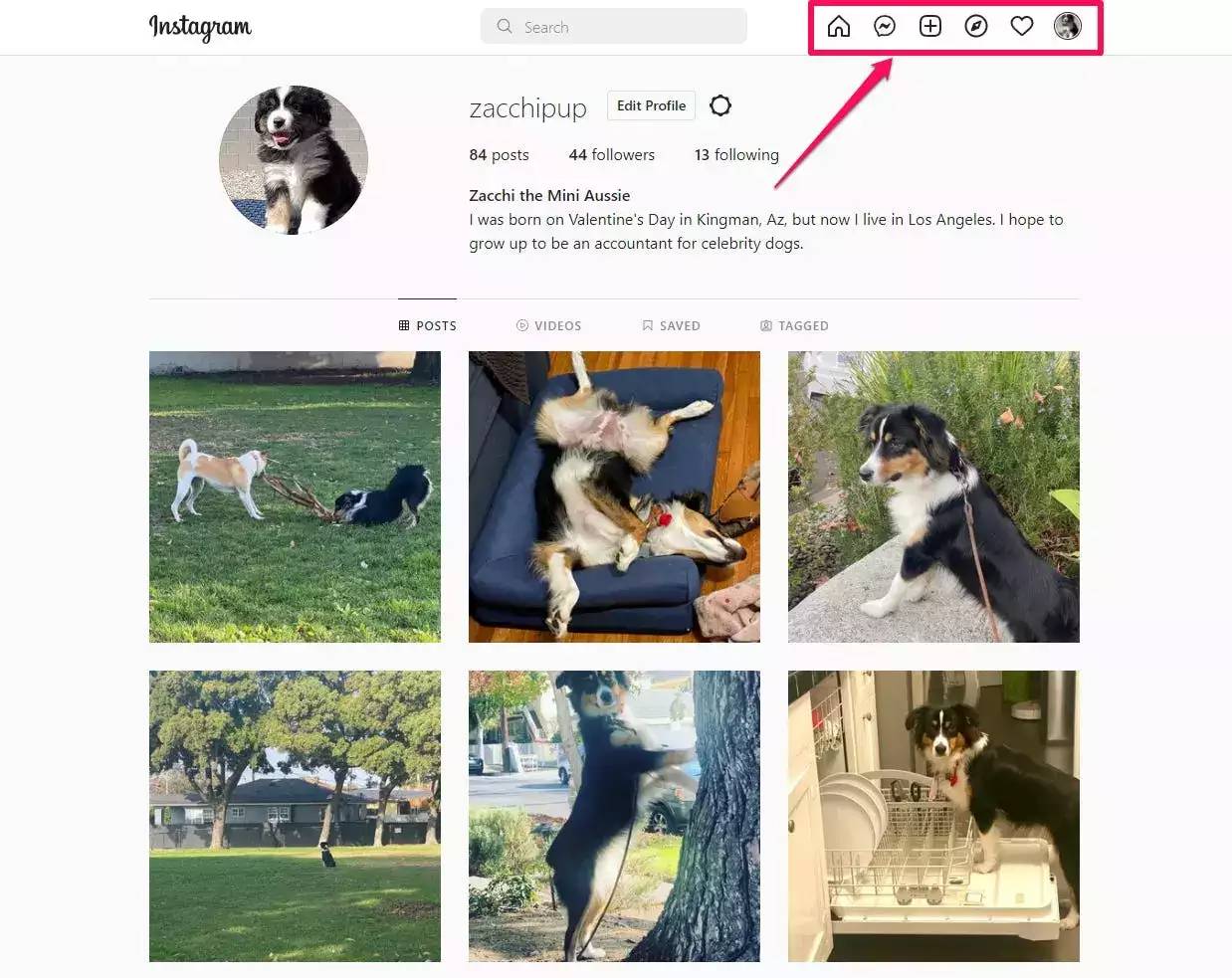
- 主页:房子形状的 图标显示您帐户的精选提要。您可以像使用移动应用程序一样滚动浏览这些帖子并浏览帖子。
- 消息:消息 图标将您带到您的私人消息页面,您可以在其中阅读、回复和发送消息给朋友和关注者。
- 创建新帖子:单击加号 (+)以创建新帖子(有关详细信息,请参阅下一节)。
- 探索:单击指南针图标以查看探索页面。这类似于显示在移动应用中搜索页面上的探索结果。
- 活动:单击心形图标以查看一个下拉菜单,其中列出了您最近与您的 Instagram 帐户的互动。您可以查看关注您、点赞照片、发表评论等的用户。
- 个人资料:单击您的个人资料图标以查看选项菜单。您可以前往个人资料页面、查看已保存的照片、前往设置或切换帐户(如果您在网络上登录了多个 Instagram 帐户)。
当您滚动浏览任何页面上的 Instagram 帖子时,您可以使用与移动应用程序相同的工具与它们进行交互。在照片正下方,您可以:
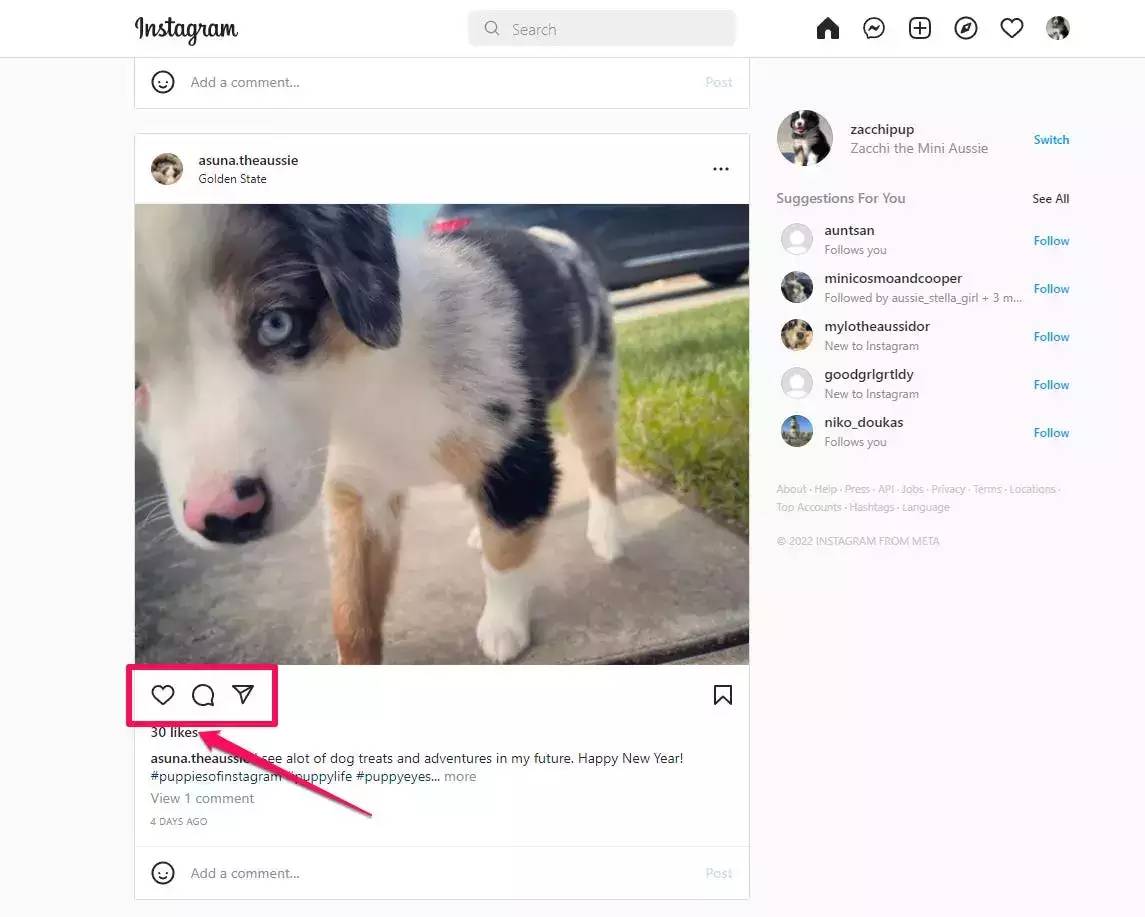
- 像一张照片。单击心形 图标。
- 查看这张照片的所有评论。单击“评论” 图标。照片将在展开视图中打开,您可以在右侧看到消息线程。
- 分享照片。单击“共享” 图标,对其进行寻址,然后添加消息。单击发送。
- 添加评论。输入评论,然后单击发布。
如何通过电脑在 Instagram 上发帖
在网络上的 Instagram 上发帖很简单——只需单击网页顶部的创建新帖子图标(加号),然后从您的计算机中选择照片或视频。有关所有详细信息,这里是如何使用您的计算机在 Instagram 上发帖。
Instagram 网络与移动应用程序有何不同
网络上的 Instagram 提供了与使用移动应用程序类似的体验,但该网站略微不完整。最显着的区别与故事有关:您不能发布或添加到自己的故事中,但您仍然可以从您关注的帐户中查看您的故事和故事。此外,您不会在 Instagram 的网页版上找到 Shop 标签,就像在最新版本的移动应用程序中一样。
未经允许不得转载:表盘吧 » 如何在网络浏览器中使用 Instagram 并从计算机导航社交媒体平台